
Innhold
Et av de vanligste kameraproblemene på Samsung-enheter er å få uskarpe bilder. Vanligvis skjer dette problemet med nybegynnere som fortsatt blir vant til å ta bilder ordentlig. Men hvis du vet hvordan du setter fokus på bilder, men utfallet fortsatt er uklart, kan det være forårsaket av et problem i enheten. Denne feilsøkingsveiledningen vil lede deg gjennom trinnene om hva du skal gjøre for å takle dette problemet.
Feilsøking av et Samsung-problem med uskarpt kamera
Kameraproblemer kan være frustrerende, men er vanligvis enkle å fikse. Mesteparten av tiden skyldes årsaken en dårlig app eller programvarefeil, så løsningene er vanligvis innenfor brukerens rekkevidde. Nedenfor er feilsøkingstrinnene du kan prøve hvis du har det vanskelig med Samsung-kameraet.
- Gjør deg kjent med hvordan du kan fokusere.
Samsung-telefoner og nettbrett, til og med ikke-premium-enheter, er utstyrt med godt kamera. Alt du trenger å gjøre er å bare trykke på lukkerknappen for å ta bilder. Så med mindre du prøver å justere fokus manuelt (ved hjelp av Pro-funksjonen i Camera-appen), burde det ikke være noen fokuseringsproblemer i det hele tatt.
Noen Samsung-telefoner kan tillate deg å justere fokus ved å trykke på skjermen eller ved å følge signaler som vises. Live Focus-funksjonen på Samsung Galaxy-enheter kan for eksempel fortelle deg at du er minst 3 meter unna motivet for å få riktig fokus i bildet ditt. Å følge disse tipsene kan gjøre livet ditt lettere hvis du ikke er kjent med hvordan du kan sette fokus på bildene dine riktig.
Hvis bildene dine fremdeles er utenfor fokus mens du bruker de automatiske funksjonene, kan det være en programvarefeil som forårsaker det. I noen svært sjeldne tilfeller kan en defekt maskinvare være å klandre.
For å vite hvor problemet ligger, fortsett feilsøking med løsningene nedenfor. Disse forbedringene kan også omfatte rettelser for kjente feil. Hvis du fremdeles får et problem med kameraet ditt, må du sørge for å installere oppdateringer for alle appene. Du kan oppdatere tredjepartsapper ved å gå til Play-butikken.
Disse forbedringene kan også omfatte rettelser for kjente feil. Hvis du fremdeles får et problem med kameraet ditt, må du sørge for å installere oppdateringer for alle appene. Du kan oppdatere tredjepartsapper ved å gå til Play-butikken.
For standard Samsung-apper, inkludert Camera-appen, kan du enten gå til Galaxy Store-appen for oppdateringer eller sjekke appens innstillingsmeny. For eksempel, for å oppdatere Samsung kamera-appen, kan du gå til den Innstillinger> Om kamera.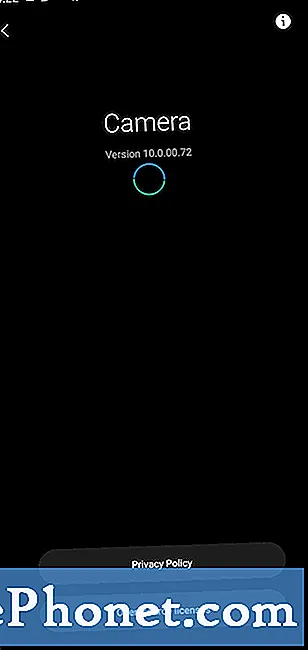 Du kan manuelt se etter oppdateringer ved å gå under Innstillinger> Programvareoppdatering> Last ned og installer.
Du kan manuelt se etter oppdateringer ved å gå under Innstillinger> Programvareoppdatering> Last ned og installer. 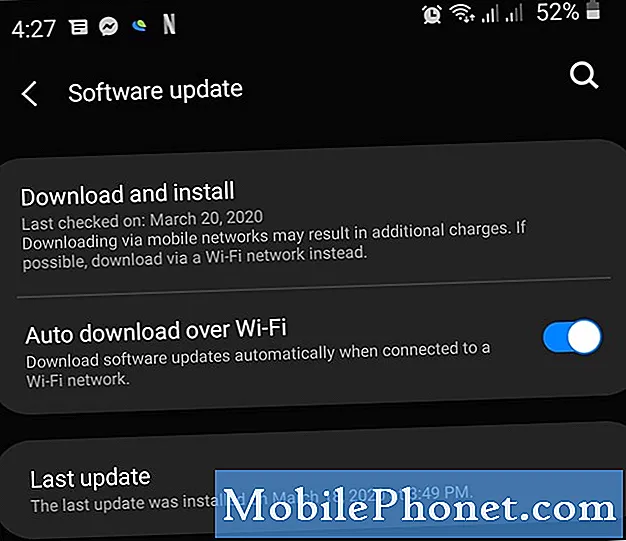 Dette sletter ingen personlige data, så du kan gjøre det trygt uten å bekymre deg for hvordan du sikkerhetskopierer filene dine.
Dette sletter ingen personlige data, så du kan gjøre det trygt uten å bekymre deg for hvordan du sikkerhetskopierer filene dine. 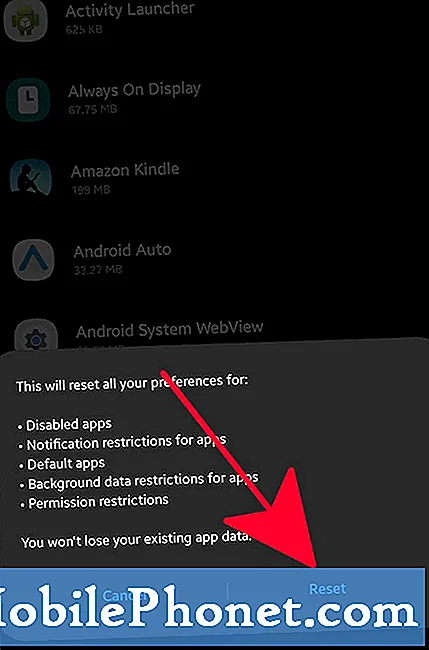 Hvis du tømmer bufferen til en app, blir du bare kvitt midlertidige filer som er tilknyttet den appen. Dette kan fungere hvis cache-appens cache påvirker ytelse eller funksjon. En appbuffer blir gjenoppbygd over tid, så det er trygt å tømme den nåværende hurtigbufferen. Du mister ikke noen av bildene eller videoene dine når en kamerabuffer slettes.
Hvis du tømmer bufferen til en app, blir du bare kvitt midlertidige filer som er tilknyttet den appen. Dette kan fungere hvis cache-appens cache påvirker ytelse eller funksjon. En appbuffer blir gjenoppbygd over tid, så det er trygt å tømme den nåværende hurtigbufferen. Du mister ikke noen av bildene eller videoene dine når en kamerabuffer slettes.
Det er mer drastisk å tømme appdata da det i utgangspunktet returnerer appen til fabrikkinnstillingene. Alle oppdateringer appen mottok over tid vil bli slettet, så sørg for å se etter oppdateringer for kameraappen etterpå.
Lær hvordan du tømmer appbuffer og data i dette innlegget.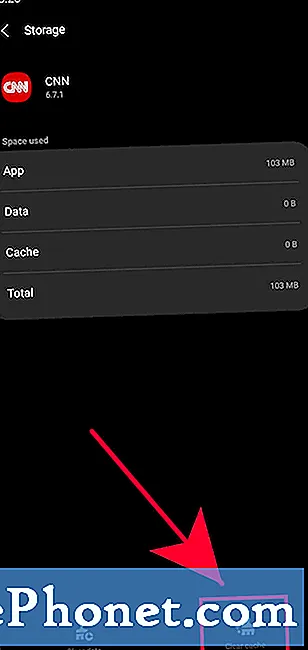 Fabrikkinnstilling vil slette dine personlige data, så husk å lage en sikkerhetskopi før du utfører dem. Du kan lage en sikkerhetskopi ved hjelp av Smart Switch, Samsung Cloud eller Google Cloud.
Fabrikkinnstilling vil slette dine personlige data, så husk å lage en sikkerhetskopi før du utfører dem. Du kan lage en sikkerhetskopi ved hjelp av Smart Switch, Samsung Cloud eller Google Cloud. 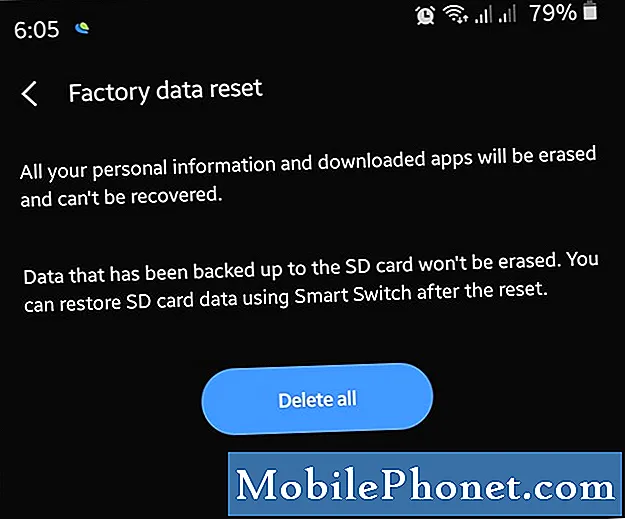
- Få reparert enheten.
I den sjeldne situasjonen at Samsung-kameraet fremdeles er uklart eller defekt, selv etter en tilbakestilling av fabrikken, bør du vurdere å få hjelp fra selve Samsung. For å gjøre det må du sende telefonen til servicesenteret deres. Du kan enten besøke din lokale Samsung-butikk eller servicesenter, eller sende telefonen din til dem.

Foreslåtte målinger:
- Slik løser du mobildata som ikke fungerer på Samsung (Android 10)
- Slik løser du Samsung Running Slow (Android 10)
- Slik tvinger du til å avslutte en app på Samsung (Android 10)
- Slik fjerner du et virus på Samsung med sikker modus
Få hjelp fra oss
Har du problemer med telefonen din? Kontakt oss gjerne ved hjelp av dette skjemaet. Vi prøver å hjelpe. Vi lager også videoer for de som ønsker å følge visuelle instruksjoner. Besøk vår TheDroidGuy Youtube Channel for feilsøking.


